Vrei o indicație mică? Nici o problemă, în acest document am pus prea multe spații libere. Le-am inserat intenționat, dar uneori primim un document de la client sau facem noi layout cu mult text. Se poate întâmpla să se insereze două sau chiar trei spații și asta nu este permis, evident. Nu arată bine și de asemenea este dificil de observat.
Pasul 1
Sub Font am afișat caracterele ascunse.
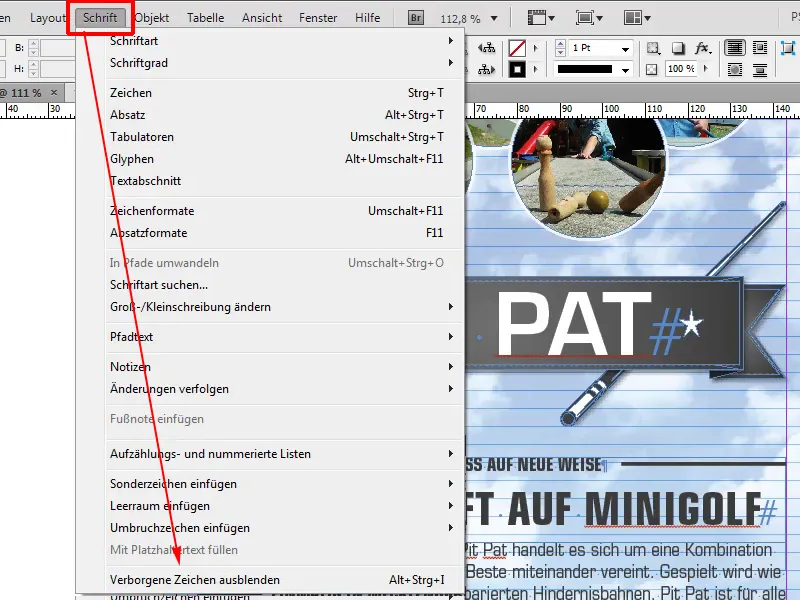
Pasul 2
Mărim documentul cu Ctrl + Plus (+) și vedem că fiecare punct este un spațiu. În unele locuri sunt chiar două și asta nu este permis, evident.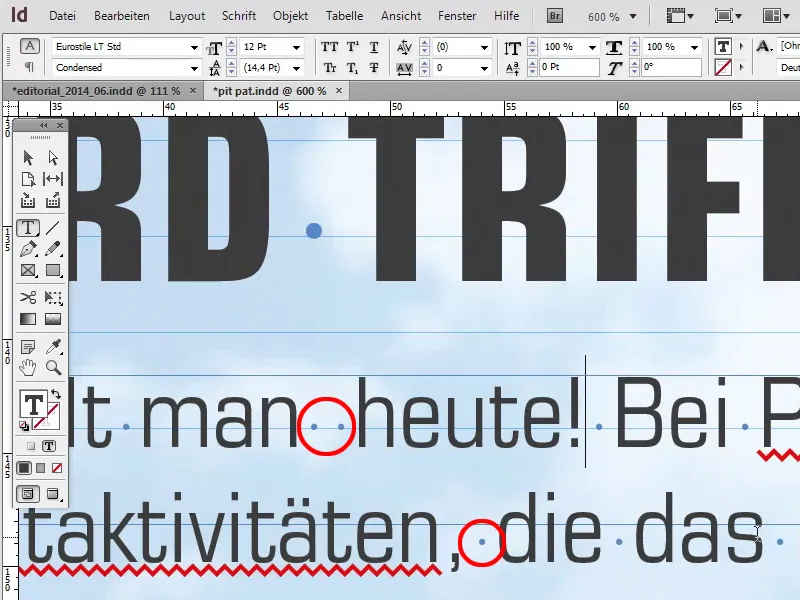
Pasul 3
Am putea merge acum prin document linie cu linie, dar am deveni nebuni. De aceea ar fi bine să corectăm automat, adică să înlocuim mai multe spații cu unul singur.
Prin Căutare/Înlocuire putem elimina toate spațiile inutile căutând spațiu spațiu și înlocuind cu spațiu.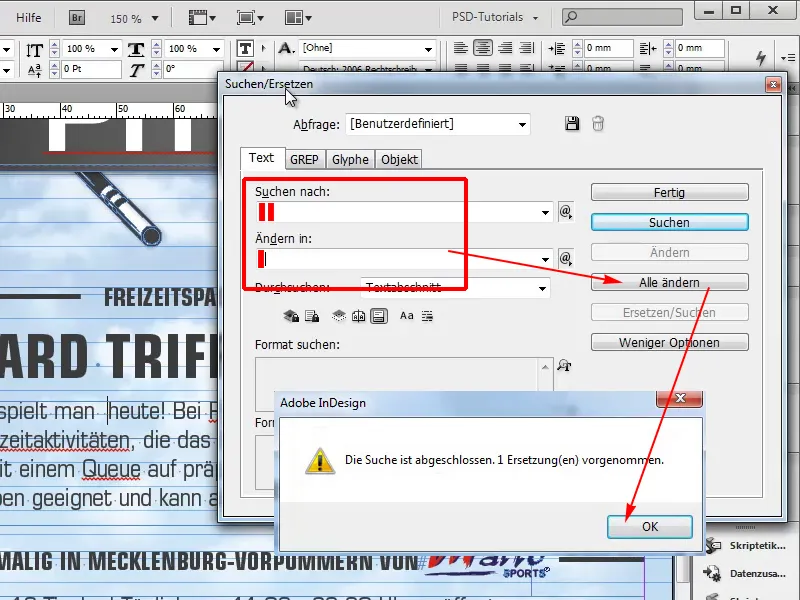
Pasul 4
Am putea face asta, dar problema este că trebuie să trecem prin toate combinațiile. Asta înseamnă un spațiu, doi, trei, patru, cinci, șase, șapte, opt. Nu trebuie să fie astfel și durează o veșnicie. De aceea ar fi mai bine să funcționeze mai rapid. Aici sunt trei spații de exemplu.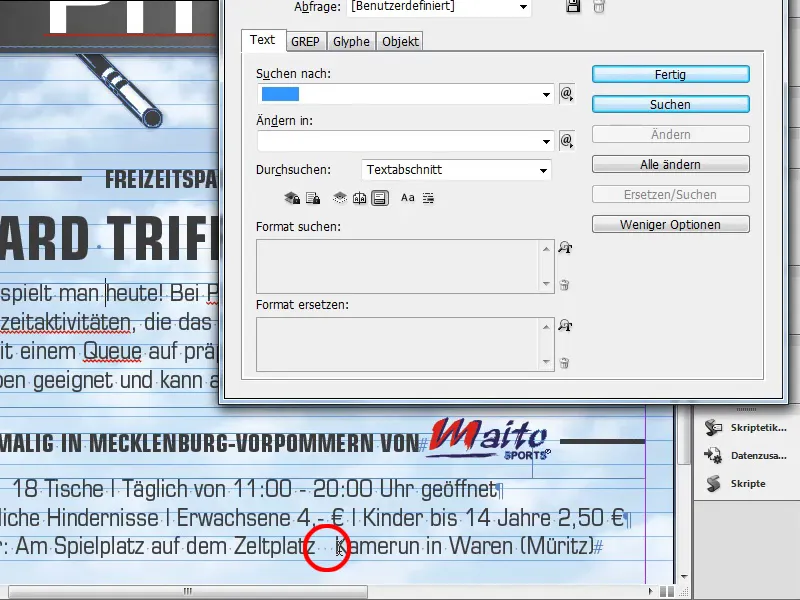
Pasul 5
Aceștia nu i-am eliminat cu Căutare/Înlocuire pentru că am căutat doar două spații. Pentru această problemă există funcția GREP. Este puțin complicată, dar totuși foarte eficace. Aici putem spune de exemplu că dorim să înlocuim toate spațiile cu un spațiu.
(\h) caută doar spațiile orizontale și le înlocuiește apoi cu un spațiu $1. {2,} înseamnă că va căuta după unul sau mai multe spații care apar. Nu doar un spațiu, ci și doi, trei, patru, ...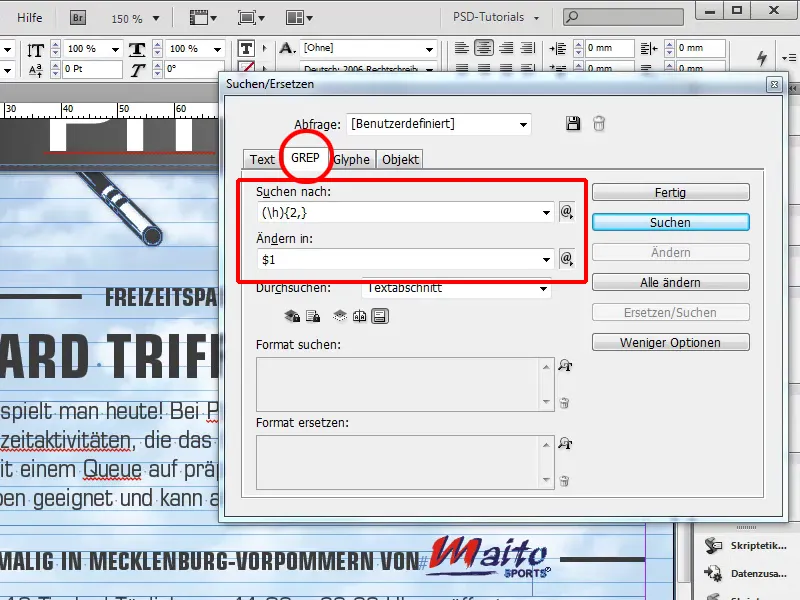
Pasul 6
Este un pic complicat, dar o să-l acceptăm așa cum este acum. După cum am spus, în document am inserat intenționat în anumite locuri doi, trei și mai multe spații. Sub Caută putem alege unde să căutăm. Ne ducem pe Document și apăsăm pe Modifică toate.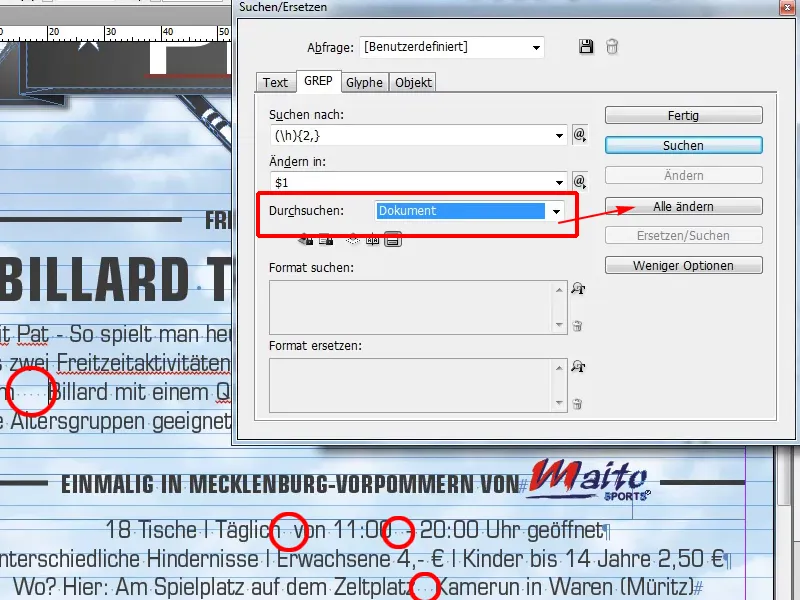
Pasul 7
După cum vedem, am avut cinci coincidențe și am făcut cinci înlocuiri. Apăsăm pe OK și …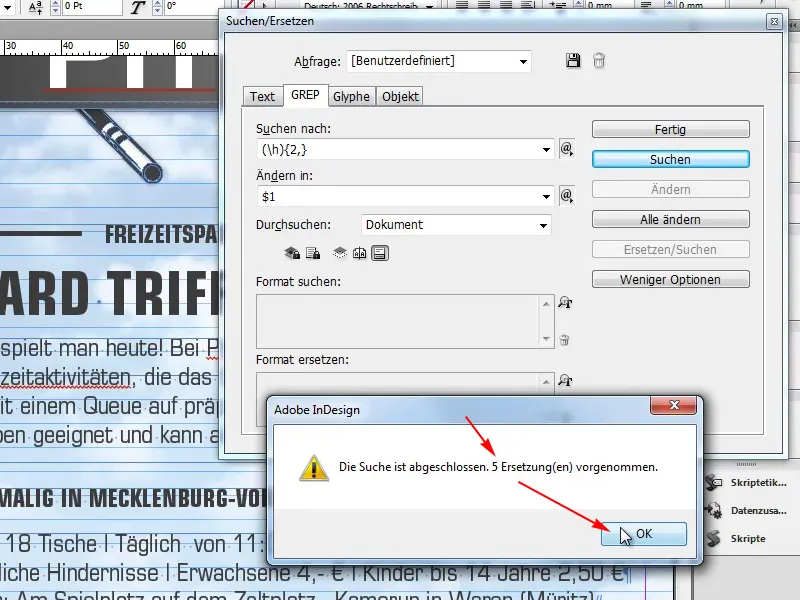
Pasul 8
… vedem că toate spațiile inutile au fost eliminate. Nu este minunat?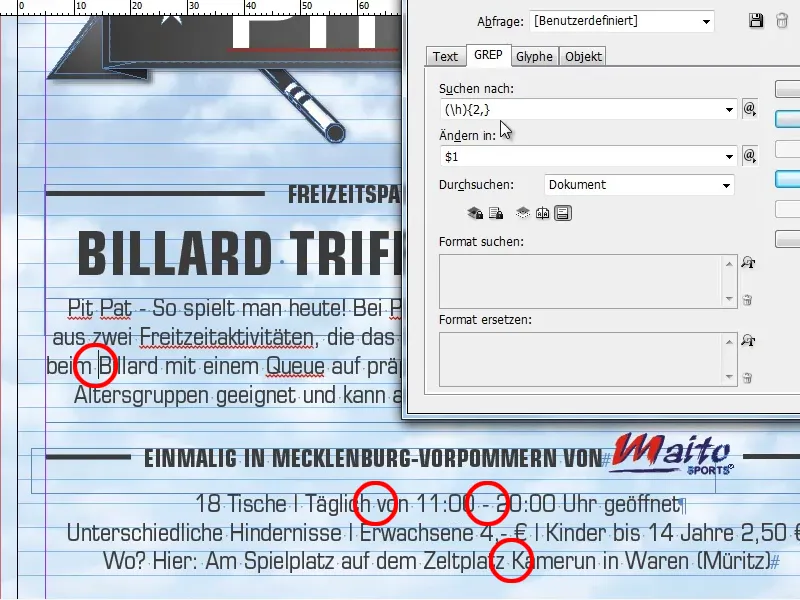
Rețineți doar, (\h){2,} înlocuiți cu $1. Aici putem introduce și un singur spațiu în loc de $1, ar funcționa la fel de bine.
Cred că este un sfat destul de interesant și va scuti pe unii dintre voi de multă muncă.


